Výchozí profil Razer Synapse (vysvětleno) (09.16.25)
Výchozí profil Razer Synapse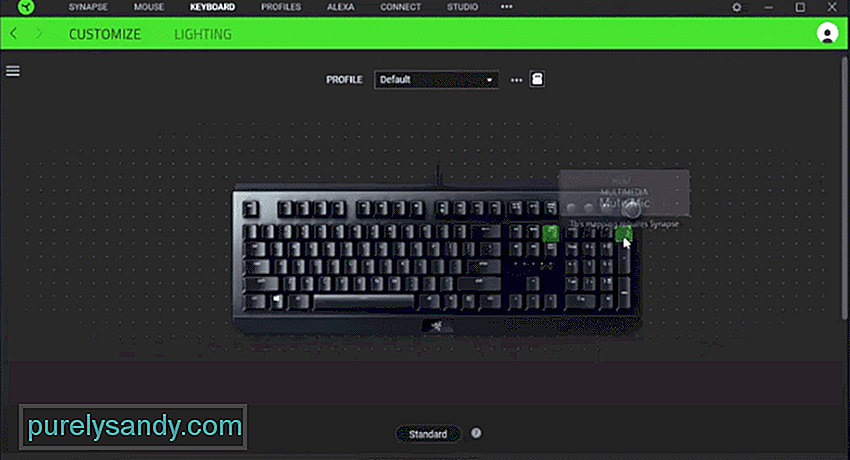
Razer je slavná společnost ze Singapuru. Zaměřují se hlavně na výrobu hardwarových zařízení pro hráče. Patří mezi ně sluchátka, myši a dokonce i klávesnice. Na výběr je obrovská sestava. Z toho všechna zařízení mají své jedinečné vlastnosti. Můžete se podívat na jejich oficiální webové stránky, kde najdete seznam všech dostupných produktů.
Kliknutím na jednu z nich byste měli zobrazit podrobné informace. Projít si specifikace je jednou z nejlepších metod pro výběr zařízení pro vaše použití. Kromě toho má společnost také svůj program, který můžete použít ke konfiguraci zařízení jimi. Tomu se říká Razer Synapse, který lze stáhnout přímo z internetu.
Výchozí profil Razer SynapseRazer Synapse je užitečný nástroj, který umožňuje ovládat všechna zařízení pomocí Razer z jediná aplikace. Můžete změnit barvy svých zařízení a dokonce vytvořit více profilů. Profily fungují jako různé konfigurační soubory, které budou mít všechny své jedinečné nastavení. Uživatel pak může mezi nimi snadno přepínat, kdykoli chce. Můžete to udělat přímo prostřednictvím aplikace nebo kliknutím na konkrétní tlačítko na vašem produktu.
Měli byste však poznamenat, že profil nastavený jako výchozí bude vždy vybrán při spuštění zařízení. To je přesně důvod, proč lidé uvažují o změně svého výchozího profilu Razer Synapse. Jedním ze způsobů, jak to obejít, je upravit aktuální výchozí profil na konfigurace požadované uživatelem. Tímto způsobem nebudete muset profily měnit znovu a znovu. Pokud chcete ručně změnit výchozí profil, můžete vyzkoušet dvě věci. Někteří lidé uvedli, že první profil v jejich programu byl nastaven na výchozí.
Na druhou stranu jiní uvedli, že je pro ně nastaven výchozí profil. Můžete to snadno zkontrolovat a zjistit, který z nich pracuje pro vás. Poté můžete změnit název svého profilu a na konec přidat písmeno „A“ nebo „Z“. Profily jsou nastaveny podle abecedy, což znamená, že je můžete změnit a nastavit jeden jako výchozí. Po dokončení tohoto procesu nezapomeňte uložit změny. Doporučuje se také restartovat program, aby bylo zajištěno, že všechny změny byly úspěšně použity.
Pokud nemáte nainstalovaný software, můžete navštívit oficiální web Razer. Projděte si jej a vyhledejte seznam různých aplikací dostupných pro uživatele. Zde vyberte Razer Synapse a ujistěte se, že si stáhnete nejnovější verzi. Program by se měl nainstalovat krátce poté, co můžete pokračovat v jeho nastavování. Jediným požadavkem bude mít stabilní připojení k internetu a účet. Účet si můžete snadno vytvořit bez větších potíží.
Co dělat, když máte problémy?
Nastavení Razer Synapse je sice poměrně jednoduché. Lidem, kteří mohou mít s aplikací problémy, může být nepříjemné se s nimi vypořádat. Pokud jste však jedním z nich, můžete některé věci vyzkoušet. Jedním z nich je aktualizace aplikace na nejnovější verzi. Spuštění na starší verzi může způsobit spoustu chyb. Proto se doporučuje udržovat program neustále aktualizovaný.
Můžete přejít do nastavení Razer Synapse a vyhledat nové dostupné aktualizace. Software poté prohledá internet, aby je našel pro uživatele, a zobrazí, pokud jsou k dispozici. Pokud problém přetrvává, můžete se pokusit znovu nainstalovat aplikaci. Proces tohoto postupu může být trochu komplikovaný. Nejprve budete muset program úplně odebrat ze systému. Poté otevřete složku, do které jste nainstalovali soubory.
Zbyly nějaké, které jsou uživateli skryty. Budete muset ručně zobrazit skryté soubory v počítači, abyste je našli. Poté můžete všechny smazat a vyčistit také koš. Nakonec můžete program znovu nainstalovat z webu. Všechny vaše konfigurace budou pryč, a proto byste si měli předem vytvořit jejich záložní kopii. Ty pak budou uloženy v cloudovém úložišti a obnoveny, jakmile se znovu přihlásíte ke svému účtu.
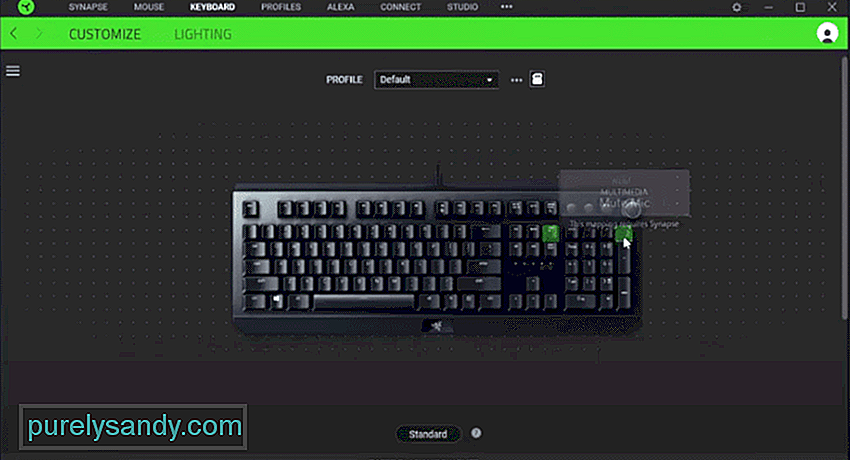
YouTube video: Výchozí profil Razer Synapse (vysvětleno)
09, 2025

